目的
以下文章将介绍在Ubuntu 18.04 Bionic Beaver Linux上如何从命令行以及图形用户界面(GUI)重新启动网络的各种方法。
操作系统和软件版本
- 操作系统:-Ubuntu 18.04仿生
- 软件:-GNOME桌面
要求
GUI网络重新启动需要特权访问
困难
简单
约定
使用说明
图形用户界面
右键单击右上角的网络图标,打开网络管理窗口,找到您要重新启动的网络连接,然后单击Turn Off。
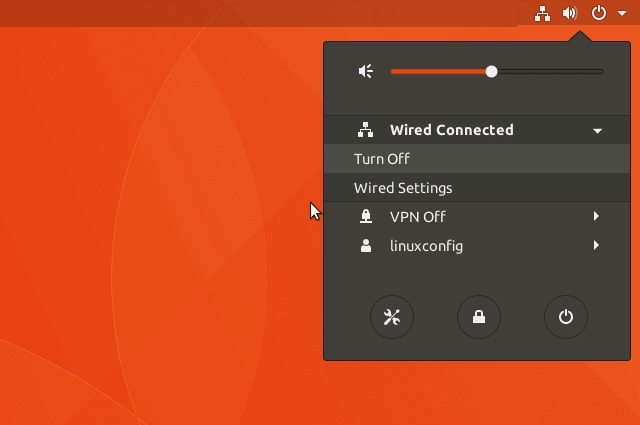
网络图标将消失。要再次打开网络,请左击右上角的向下箭头,找到您的网络接口,然后单击Connect。
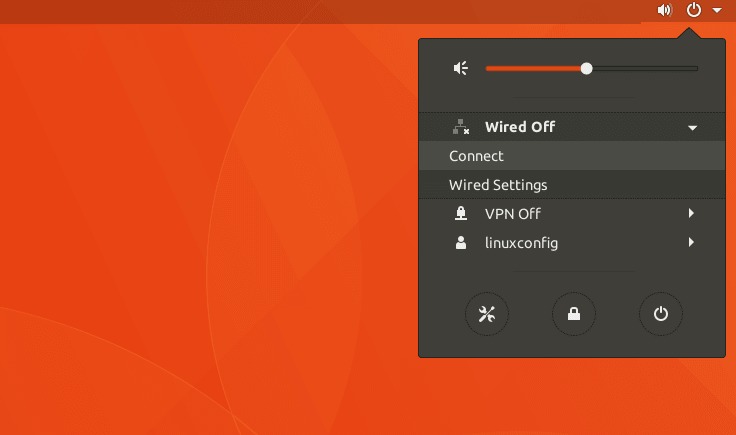
命令行
要从命令行重新启动网络,您可以使用以下选项:
网络计划
$ sudo netplan apply
系统控制
第一次命令行网络重新启动使用systemctl命令以执行网络管理器的重新启动。
$ sudo systemctl restart NetworkManager.service
服务
与上述相同可以通过service命令:
$ sudo service network-manager restart
南极
使用以下命令控制网络管理器nmcli命令将直接重新启动网络管理器:
$ sudo nmcli networking off
$ sudo nmcli networking on
系统初始化
在Ubuntu 18.04 Bionic Beaver Linux上仍然可以直接使用System V初始化脚本的老式且过时的方式:
$ sudo /etc/init.d/networking restart
OR
$ sudo /etc/init.d/network-manager restart
ifup /ifdown
在最后一个示例中,我们将直接使用ifup和ifdown命令。注意-a选项会告诉ifup和ifdown命令重新启动所有标记为”auto”的可用网络接口:
$ sudo ifdown -a
$ sudo ifup -a
